Sering kali kita menemukan error di Windows dengan kode misterius yang sayangnya tidak menjelaskan apa – apa, salah satunya adalah pesan kesalahan dengan kode (0xc0000142) ini. Error ini membuat kita sulit menjalankan beberapa software karena pasti langsung ditutup setelah jendela pesan errornya muncul. Waduh.. bikin galau saja jadinya. Bagaimana cara mengatasi error (0xc0000142) ini?
Pesan kesalahan ini secara lengkap adalah:
The application was unable to start correctly (0xc0000142). Click OK to close the application.
Wah.. mau membuka aplikasi kok malah disuruh menutup, kapan bisa memakainya nih. Setelah saya mencari tahu apa penyebab error ini, ternyata ada beberapa kemungkinan pelakunya:
- Program yang dijalankan tidak kompatibel dengan versi Windows terbaru, jadi ini biasa terjadi pada program lama dan ditujukan untuk edisi Windows sebelumnya.
- Software ini tidak memiliki hak akses yang dibutuhkan untuk menjalankan tugas – tugasnya.
- Secara teknis error (0xc0000142) ini berarti STATUS_DLL_INIT_FAILED. Yang artinya adalah program tersebut tidak mampu memanggil atau menginisialisasi file dll yang dibutuhkan. Jika versi DLL yang sama tapi berbeda versi dan terjadi ketidakcocokan juga akan mengeluarkan pesan kesalahan ini. Bila file dll yang diperlukan bisa dimuat tapi tidak bisa diinisialisasi maka error ini juga muncul.
Sekarang anda sudah paham apa asal masalah yang terjadi di Windows ini, apa saja solusi yang bisa dilakukan untuk memperbaiki error (0xc0000142)? Silahkan coba beberapa cara berikut ini, tidak ada jaminan satu cara pasti berhasil tapi bisa anda coba semua.
Jalankan aplikasi bermasalah dengan Compatibility Mode
Berhubungan dengan penyebab pertama error (0xc0000142) adalah penggunaan program jadul (jaman dulu) di Windows yang lebih modern. Solusinya ya jalankan saja program tersebut menggunakan fitur kompatibilitas Windows lama. Cara mengaktifkannya cukup klik kanan pada program dan pilih Properties.
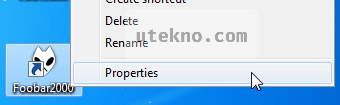
Pindahkan tab pada Compatibility, perhatikan pada Compatibility Mode kemudian beri centang pada “Run this program in compatibility mode for:” dan pilih jenis sistem operasi Windows yang akan diemulasikan untuk menjalankan program tersebut.

Jalankan program menggunakan hak Administrator
Cara alternatif lainnya adalah dengan menjalankan aplikasi tersebut menggunakan hak Adminisstrator Windows. Kembali klik kanan pada icon aplikasi dan pilih “Run as administrator”.

Modifikasi setting Registry Windows
Kesalahan (0xc0000142) juga bisa disebabkan setting registry Windows yang salah untuk sistem penamaan file di NTFS. Jalankan Registry Editor terlebih dahulu. Navigasikan ke HKEY_LOCAL_MACHINE\SYSTEM\CurrentControlSet\Control\FileSystem\NtfsDisable8dot3NameCreation dan ubah nilainya menjadi 2.

Install ulang software yang rusak
Anda juga bisa mencoba menginstall ulang software yang mengalami error (0xc0000142), karena memang error ini bisa disebabkan dependensi file dllnya ada kerusakan. Biasanya dengan menginstall yang baru akan memperbaiki masalah ini. Pastikan sebelumnya proses penghapusan program benar – benar bersih, anda bisa menggunakan Revo Uninstaller untuk membantu anda.
Install ulang Microsoft Visual C++ Redistributable
Cara ini bisa berhasil atau tidak tergantung programnya apakah memang membutuhkan Microsoft Visual C++ Runtime Library dan versi berapakah yang digunakan. Saya sarankan install saja semuanya.
Memang saya tidak bisa menjamin semua cara ini berhasil, tapi dalam beberapa memperbaikinya salah satu cara diatas bisa menjadi solusinya.
terimakasih gan, skrg saya paham penyebab-solusinya
gimana mana mas
masih nggak bisa nih
Halo Nico, bisa ditambahkan mas:
1. Ini di Windows apa?
2. Sedang ngapain kok muncul errornya?
3. Program/game yang berhubungan?
4. Misal laptop bisa ditambahkan merek dan tipenya.
Win:10 Enterprise 64bit
Alasan: Karena Pas Lagi Mau Buka Aplikasinya Tau Tau Error
Alasan:Minecraft,Bandicam
Laptop:No Aku Punyanya Komputer
Maksudnya solusi diatas gagal ya?
Kalau Minecraft mungkin ada masalah di instalasi Javanya, pakai JRE versi berapa mas?
Win : 8
Alasan : aplikasi saat mau dibuka erros
Alasan : Garena Messenger
laptop
Kode errornya apa mas?
saya juga gak mau nih min. saya jalankan aplikasi pes2016. windows 8. laptop acer one 14 z1401-c9ue
Astaga kelewatan jauh mas. Mohon maaf.
Sudah coba install ini: https://utekno.com/instalasi-lengkap-runtime-windows-13129
PES2016 lancar aj ni di NBku Acer AO722…Ane pake win 10 ga ada masalah tu…
Sama min punya saya ndak mau nge-run walaupun dicompability mode. Saya pake window 8.1, laptop asus, game fall of cybertron.
Coba install ini mas: http://utekno.com/instalasi-lengkap-runtime-windows-13129
masih gabisa ni mas naruto ultimate ninja storm4 ane diwindows10 tadinya kan fps drop, ane install patchnya biar gak nge-Lag lagi, abis itu jadi gabisa dibuka lagi gamenya
Muncul kode error yang sama mas? Solusinya gagal semua? Sudah coba install yang ini: http://utekno.com/instalasi-lengkap-runtime-windows-13129
Punya ane juga boss, powershell, cmd pada gak bisa dijalankan..
Solusinya gagal semua mas?
Pakai Windows apa?
Gak bisa Min 🙁
Dijelaskan dulu ya mas. 🙂
1. Ini di Windows apa?
2. Muncul pas ngapain?
3. Game/program yang berhubungan.
4. Misal laptop bisa ditambahkan merek dan tipenya.
gx bisa bro tetep eror gw mau bukak GTA 5 tetep error kode sama
saya di system windows 10
leptop asus
Sedikit peringatan, harap hati – hati sebelum melakukan ini. Perlu menghapus file – file dari sistem operasi Windows.
1. Hapus semua file dengan nama D3D pada folder system32 dan SysWoW64.
2. Install DirectX lagi.
3. Restart.
Sekali lagi hati – hati, salah -salah nanti Windowsnya gagal tidak bisa digunakan. Saya tidak bertanggung jawab kalau ada masalah.
Gan tetep enggak bisa. Bagaimana ini??
Sampai ada beberapa aplikasi yang enggak bisa dibuka??
Bisa ditambahkan dulu mas:
1. Ini di Windows apa?
2. Program/game yang bermasalah.
3. Kode errornya sama persis?
4. Merek dan tipe laptop.
Problem saya sama seperti mas hendra, powershell dan cmd error, windows 7 yang saya pakai mungkin ada alternatif cara ?
Mungkin ga nyambung, mas sudah coba matikan antivirus?
Terus kalau ini 64-bit:
%SystemRoot%\SysWow64\cmd.exe. Yang PowerShell saya lupa.Masih Tetap gk bisa Bro, Saya Main Game Sid Meier’s Civilization V di Windows 10 pakai Laptop Acer E5 471, Ane download nya di Ocean game
Saya cuma sekalian share saja bahwa sedang ada bundel game Civilization: https://www.humblebundle.com/civilization-bundle bayar $9 dapat CIV 3+4+5 lengkap dengan semua DLCnya.
Untuk kasus masnya coba install ini: http://utekno.com/instalasi-lengkap-runtime-windows-13129 dan kalau masih bermasalah coba cari master game lain yang beda versi. Kekurangan game bajakan sulit ditebak masalahnya dimana.
masih gabisa nih
saya mau buka game pointblank tetep aja keluar error gitu
Mas pakai Windows apa? Coba install yang ini: https://utekno.com/instalasi-lengkap-runtime-windows-13129
Min ko game mafia 2 setelah di instal kga bisa di buka yah , ada tulisan A problem caused the program to stop working correctly . Windows will close the program and notif you if a solution is available.
Pakai Windows apa mas? Sudah update DirectX, NET Framework dan Visual C++ runtimenya?
Min kok program EWB saya ga bisa dibuka juga
Laptop saya merk Hp
EWB itu program apa mbak? Pakai Windows apa? Kode/pesan errornya apa?
Kak kok saya masih ga bisa
Saya instal dirt rally
Trus saya udah ikutin langkahnya kok masih ga bisa
Pakai Windows apa mas? Sudah coba install ulang gamenya?
Fast respon ya kak
Pas online saja mas. Harap bersabar.
Windows 7
Gini mas, coba install ini dulu: https://utekno.com/instalasi-lengkap-runtime-windows-13129
Saya juga seperti ini, install dirt rally3 tapi keluar error begitu, saya coba langkah” tidak bisa juga, saya pake win 10 64bit
Wah.. saya belum ketemu solusi alternatif lain mas. 🙁
Saya make Windows 8.1 64bit tetep gak bisa kode error nya sama asus a45vd main cod advanced warfare
Mas coba install ini: https://utekno.com/instalasi-lengkap-runtime-windows-13129
saya nggak bisa saya make win 10 64bit
Masalahnya dengan program apa mas?
Mas Photoshop ane kok gabisa ya udah ane install visual c+++ nya tetep gabisa
Mas pakai Windows apa? Adobe Photoshop versi berapa? Dan ini pesan errornya apa sama dengan yang dibahas?
Errornya pas instalasi atau pas menggunakan?